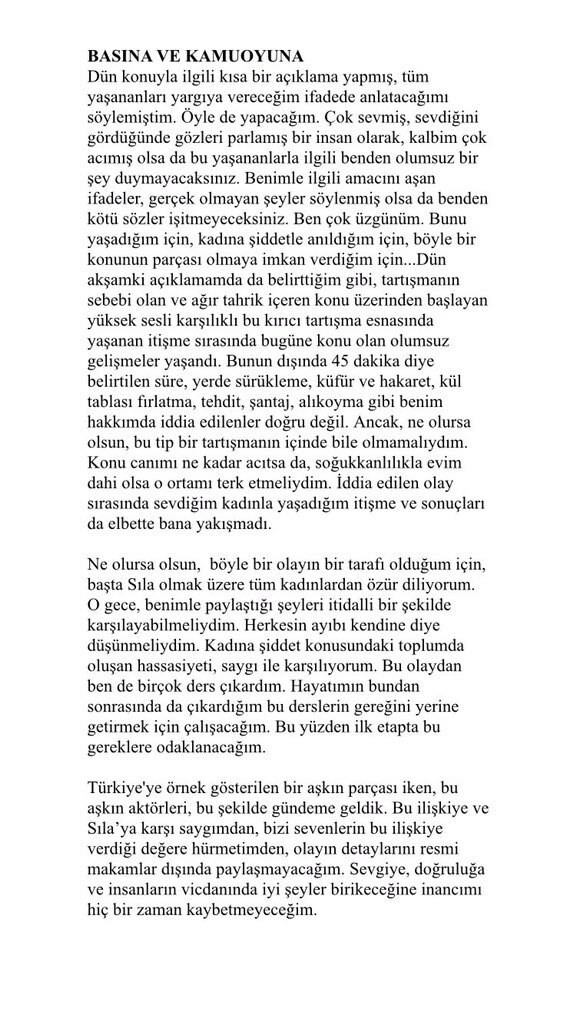Google+ Hangouts в ефир: Какво трябва да знаят търговците: Проверка на социалните медии
Google+ / / September 26, 2020
 Ами ако вашият бизнес може да излъчва видеопредавания на живо за неограничен брой зрители - незабавно и безплатно?
Ами ако вашият бизнес може да излъчва видеопредавания на живо за неограничен брой зрители - незабавно и безплатно?
Искате да споделите екрана и слайдовете си, няма проблем. Трябва ли да бъде супер лесно?
Всичко това е възможно с използването на безплатния Google+ Hangouts в ефир!
Вероятно вече сте чували за Hangouts в Google+, които ви позволяват да видеоразговаряте с до 9 различни души наведнъж.
И може би сте чували на Google+ Hangouts в ефир, което ви позволява излъчване на неограничена аудитория. Но тази страхотна функция преди беше достъпна само за избран брой по-големи бизнеси.
Гледайте това бързо видео, за да го видите в действие ...
Добре, Google+ наскоро обяви разпространението на Hangouts в ефир за всички по света. Това е чудесна новина за търговците, които търсят безплатно и лесно решение за достигане до хората чрез видеоклипове.
Така че нека поговорим за всичко, което трябва да знаете за използването на Google+ Hangouts в ефир за вашия бизнес.
Първо, кратко въведение ...
Google+ Hangouts в ефир
Hangouts в ефир ви позволяват публично излъчвайте своите разговори в YouTube и потока си в Google+ за да гледа някой.
Да, това е все едно да имате достъп до собственото си видео предаване на живо в мрежата - видимо за всеки по света.
В друг скорошна актуализация на Google+, Google+ добави икона на терен в лявата лента за навигация към популяризирате всички обществени разговори.
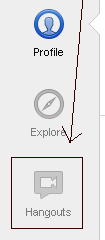
Тази връзка към Hangout даде много по-голяма видимост на обществените видеоразговори - и сега е много по-лесно намиране и свързване с други хора визуално в ефир.
Какво могат да правят бизнесите с Google+ Hangouts в ефир
Ето по-отблизо какво можете да правите с Hangouts в ефир.
Излъчвайте видеоклипа си в Google+ и YouTube
При излъчване видеоклипът ви ще се предава на живо в профила ви в YouTube и в потока ви в Google+. Това означава, че можете споделете URL адреса си в YouTube с всеки, който иска да гледа предаването ви на живо.
Във видеото по-долу, Дария Мъск Концертна среща в ефир от The Living Room в Ню Йорк:
Предавайте на живо своя разговор на всеки уебсайт
Докато сте във вашия Hangout, можете вземете кода за вграждане на видеоклип в YouTube и го поставете във вашия блог или уебсайт, за да привлечете повече зрители и да достигнете.
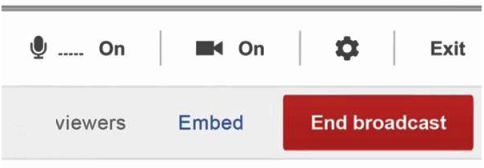
Включете Google+ Apps
В момента можете използвайте редица приложения като Google Docs, SlideShare и Cacoo да ви помогне да си сътрудничите или да представите идеите си във видео. Това ви дава една и съща функционалност за хостване на вашия собствен семинар без разходи.
Ето надникване в някои от приложенията, до които имате достъп в момента:
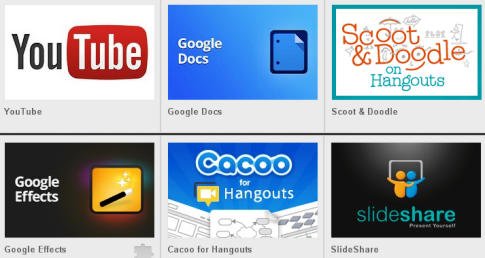
Какао ви позволява да сътрудничете на рисунка с други хора във вашия терен. Това приложение предлага множество шаблони, от които можете да избирате (напр. Диаграми, диаграми на Venn, карти на сайта, проекти на база данни и т.н.).
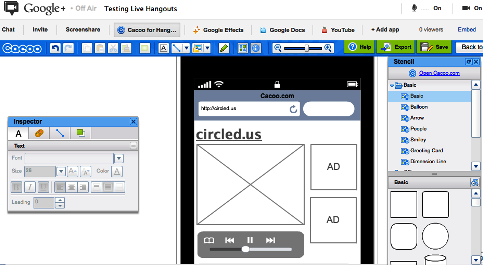
SlideShare ви позволява да преглеждайте и използвайте презентациите в SlideShare. Това е просто още една причина да съхранявате и споделяте презентациите си в SlideShare.
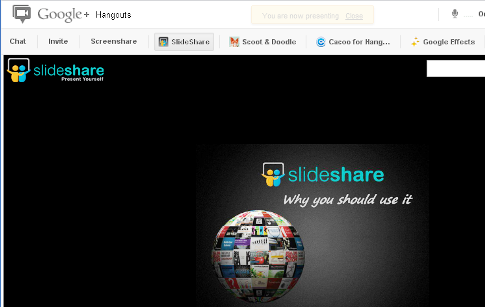
Scoot & Doodle позволява на всички във вашия терен да рисуват заедно. Можеш играйте игри, рисувайте или рисувайте на лицето ти. Ще бъде забавно да видим как това приложение се развива с течение на времето.
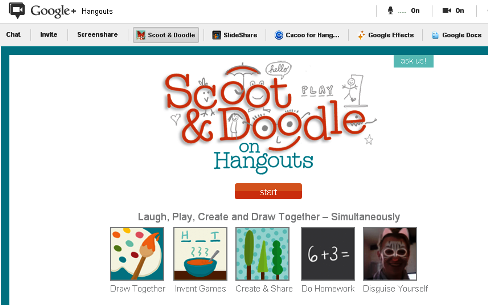
Чат в страничната лента
Просто кликнете върху бутона за чат горе вляво до разговаряйте с други хора по време на разговора си.
Ако правите презентация, поканете другите да оставят въпроси или коментари в страничната лента докато говорите или представяте слайд.
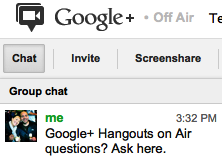
Споделяне на екрана
Да се споделяйте различни части на екрана си, просто щракнете върху Screen Share, за да изберете кой прозорец искате да покажете на всички останали.
Това е полезно, ако искате говорете за уебсайт, приложение, програма или нещо друго на вашия работен плот.
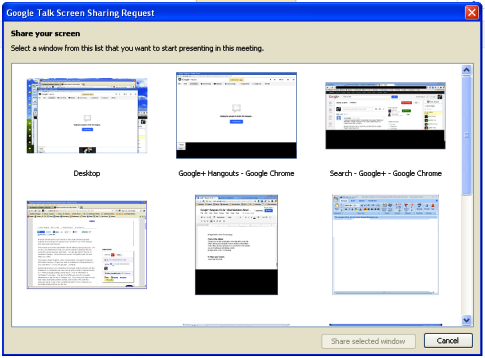
Редактирайте своя разговор, когато завършите
След разговора си в ефир можете редактирайте видеоклипа в профила си в YouTube (свързан с вашия акаунт в Google+).
Просто отидете на вашия Видео мениджър страница и кликнете върху връзката Video Editor в горната част на страницата.
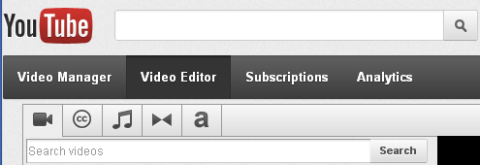
Споделете записания си разговор
След като сте доволни от видеоклипа си, можете да го направите споделете го, както всеки друг видеоклип в YouTube.
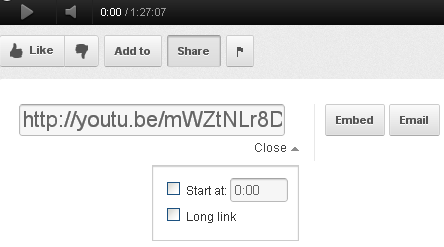
Как да започнете първия си разговор в ефир
Сега нека поговорим за това как да започнете първия си разговор в ефир ...
# 1: Влезте в Google+ и кликнете върху бутона Hangout
Просто влезте в профила си в Google+ и кликнете върху бутона Hangout от дясната страна на потока си.
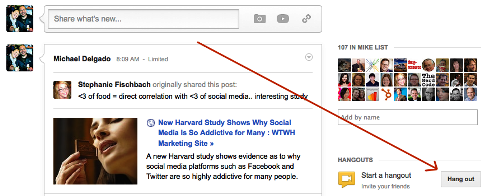
# 2: Дайте име на своя разговор и поканете хора
Поканете кръг от хора да се присъединят към вас във вашия терен. Ако поканите по-малко от 25 души, те ще получат незабавно съобщение с линк за присъединяване. Ако обаче поканите повече от 25 души в даден момент, поканата за Hangout просто ще бъде показана в потока им (което може да не се вижда).
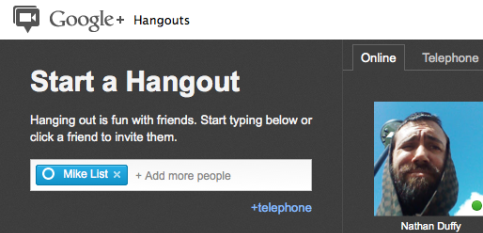
Можете също поканете хората да се присъединят по телефона ако не са достъпни онлайн.
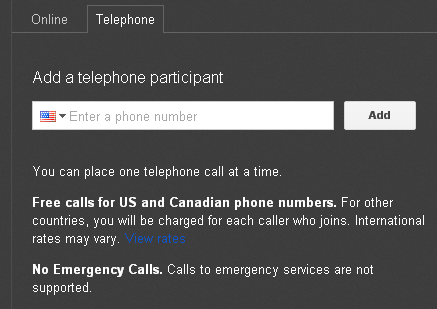
# 3: Отметнете „Активиране на Hangouts в ефир“
След като наименувате своя Hangout и кликнете върху полето Enable Hangouts On Air, ще получите изскачащ прозорец, който ви информира, че сесията за терен ще бъде излъчена в канала ви в YouTube и в потока ви в Google+.
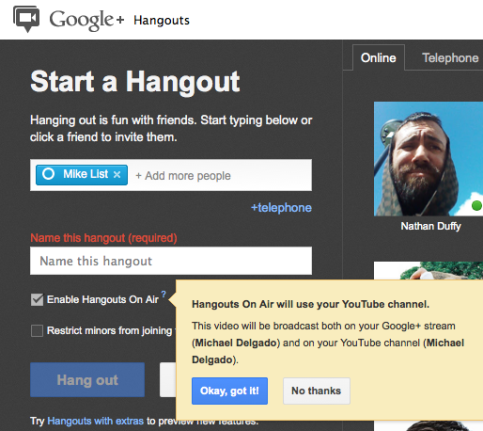
След като щракнете върху синьото Добре, разбрахте! бутон, ще трябва да се съгласите с Общите условия на Google.
# 4: Приемете условията на Google
Уверете се, че сте прочетете условията на услугата- особено ако използвате това от името на вашата компания. Трябва само да приемете условията по време на първия си терен. Може да искате помислете дали юридическият екип на вашата компания да прегледа този договор, преди да продължите напред.
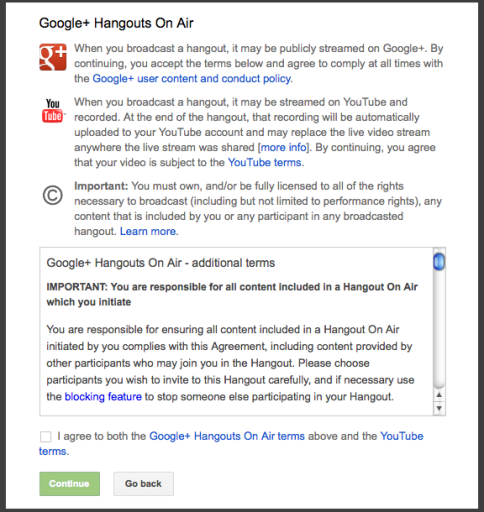
След като щракнете, че сте съгласни, и щракнете върху Напред, ще започнете първата си сесия в Hangout. Тогава можете изчакайте други да се присъединят към вашия Hangout или започнете да излъчвате на живо без тях.
Вземете обучение по маркетинг в YouTube - онлайн!

Искате ли да подобрите ангажираността и продажбите си с YouTube? След това се присъединете към най-голямото и най-доброто събиране на маркетингови експерти в YouTube, докато те споделят своите доказани стратегии. Ще получите поетапни инструкции на живо, фокусирани върху Стратегия на YouTube, създаване на видеоклипове и реклами в YouTube. Станете маркетинговият герой на YouTube за вашата компания и клиенти, докато прилагате стратегии, които дават доказани резултати. Това е онлайн обучение на живо от вашите приятели в Social Media Examiner.
КЛИКНЕТЕ ТУК ЗА ПОДРОБНОСТИ - ПРОДАЖБАТА ПРИКЛЮЧВА НА 22-И СЕПТЕМВРИ!Всеки друг, когото поканите да се присъедини към вашия Hangout, също ще получи бележка, за да го информира, че Hangout ще бъде предаван на живо в YouTube.
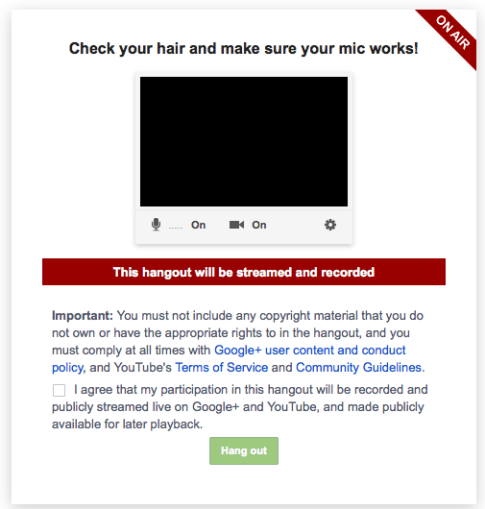
# 5: Натиснете Start Broadcast to Video Chat On Air
Да се започнете да излъчвате своя Hangout, щракнете върху червения бутон Start Broadcast.
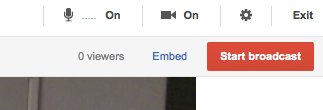
След като натиснете червения бутон „Стартиране на излъчване“, ще получите още едно съобщение, което ви информира за това излъчването ще бъде публично.
# 6: Публично излъчване
Това е последното ви съобщение, което ви казва това видеосъдържанието ще бъде публично. Google наистина иска да се увери, че знаете какво се случва по-нататък.
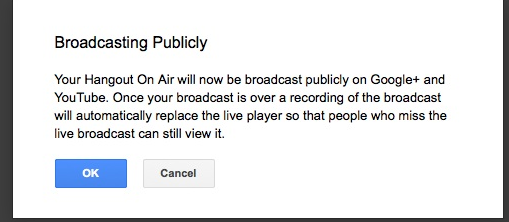
След като щракнете върху OK, червеният бутон ще ви даде 10-секундно отброяване, преди да стартирате. Поемете дълбоко въздух и се усмихнете.
Какво да правите след разговора си
След като приключите разговора си, може да отнеме до един час, преди видеоклипът да се покаже в профила ви в YouTube. Не се притеснявайте, ако не го видите веднага, защото ще се качи много скоро.
Когато видеоклипът е готов, ще го направите намерете го да се появява във вашия YouTube Video Manager страница където можете тогава поставете го в плейлист, започнете да споделяте или редактирате.
Редактирайте видеоклипа си в Hangout
Просто отидете на вашия Видео мениджър страница и кликнете върху връзката Video Editor в горната част на страницата, ако искате:
- Добавяне одобрена музика или звукови ефекти
- Подстригване или персонализиране клипове
- Интегрирайте още видеоклипове от други видеоклипове, които сте качили
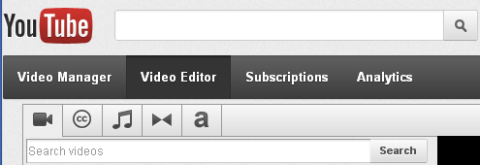
Споделете записания си разговор
След като сте доволни от видеоклипа си, можете да го направите споделете го, както всеки друг видеоклип в YouTube.
- Дял URL адреса си в YouTube с никого
- Вграждане кода на YouTube на вашия уебсайт
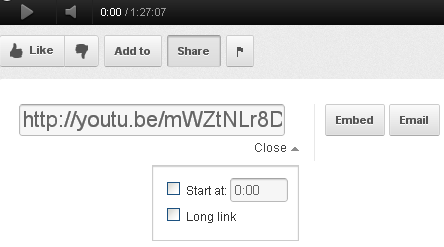
Изпратете любимите си разговори в ефир до Google+
Google+ ви кани на споделяйте любимите си предавания с тях. Не сме сигурни какво ще прави Google с тях, но това може да е забавен начин рекламирайте бизнеса си ако решат да го използват в някаква промоция.
Как да записвате по-дълги сесии на разговор
Ако сте запознати с публикуването на видеоклипове в YouTube, знаете, че се нуждаете от разрешение за публикуване на видеоклипове, по-дълги от 15 минути. Тъй като много разговори може да продължат повече от 15 минути, трябва потвърдете акаунта си в YouTube, така че записаният ви видеоклип да не се реже.
Ето как да активиране на по-дълги записи в Hangout:
След като влезете в YouTube, отидете на страницата си за качване и кликнете върху Увеличете лимита си. Ще трябва Потвърдете акаунта си като изпратите номера на мобилния си телефон.
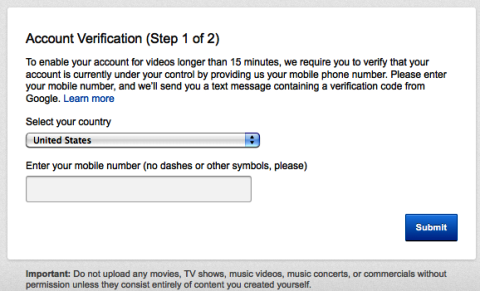
След това Google ще ви изпрати текстов код, който трябва да въведете, за да потвърдите акаунта си.
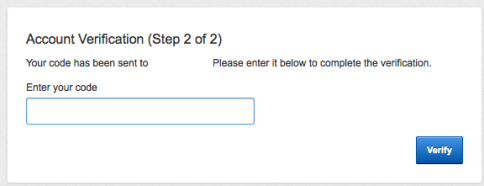
И тогава ще получите съобщението, че можете да качвате видеоклипове по-дълги от 15 минути.
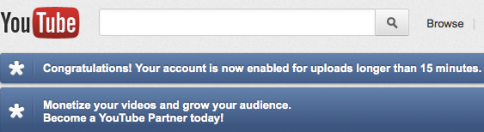
Това е всичко, което трябва да направите, за да получите потвърден акаунт, което трябва да направите, ако искате избягвайте изрязването на Hangouts на 15-минутна марка.
Съвети за разговор в ефир в Google+
Ето още няколко съвета, които трябва да знаете, преди да започнете първия си терен (особено ако го използвате от името на вашата компания):
Запомнете Общите условия на YouTube и авторските права
Вие носите отговорност за видеосъдържанието (и за това, което другите правят в терена). Ако някой действа неподходящо или възпроизведе защитен с авторско право аудио или видео във фонов режим, това може да се отчете във вашия личен акаунт. Не забравяйте да следвате Общите условия на YouTube и техния насоки на общността по време на Hangouts в ефир.
Помислете за разговор с адвокат, преди да участвате в Hangouts от името на вашата компания.
Блокирайте неподходящите хора и кажете на другите
Ако сте домакин на разговор в ефир, можете блокирайте всеки, който смятате за неподходящ. Но това, че сте ги блокирали да се появяват във вашия Hangout, не означава, че другите в Hangout все още не могат да ги виждат или чуват.
Така че, ако блокирате някого, помолете останалите от групата във вашия терен да ги блокиратсъщо.
Не може да се излъчи разговор на живо от вашия фирмен акаунт в YouTube
Понастоящем няма начин да свържете разговора на страницата си в Google+ със страницата на компанията си в YouTube.
Всички разговори в ефир в Google+ автоматично се свързват с профила на администратора на страницата в YouTube.
Ще трябва изтеглете видеоклипа от личния си акаунт и го качете в акаунта на вашата компания ако там е мястото.
Изключете звука, ако искате да гледате предаването си на живо, за да не чуете ехо
Докато хоствате своя Hangout, можете отидете в профила си в Google+, за да гледате поточното видео. Просто не забравяйте да заглушите звука за да не чуете ехо.
Използвайте уникално име за своя разговор
Важно е да изберете уникално име за своя разговор защото други могат неволно да се присъединят, просто защото са въвели името ви в Hangout, когато са създавали свое. Тези хора автоматично ще се присъединят към вашия Hangout. Затова не забравяйте да изберете уникално име.
Първо играйте в Hangouts сами
Отделете малко време, за да усетите какво е в терен като започнете такъв само със себе си. Играйте с приложения. Научете интерфейса. Превключвайте напред-назад между вашето видео и вашия екран.
Успокойте се с него, преди да стартирате първия си истински Hangout за бизнес.
Практически начини за използване на Hangouts в ефир за бизнес
Има безброй начини, по които можете да използвате Google+ Hangouts в ефир за бизнес. Ето само няколко:
Обслужване на клиенти Въпроси и отговори на живо
Вашите клиенти или клиенти задават ли ви същите въпроси? Защо не домакин на седмичен разговор в ефир да отговори на често срещани въпроси на живо? Популяризирайте видео поредицата на живо и поканете хората да пишат въпроси на вас по време на вашата презентация.
Публикувайте видеоклипа на вашия уебсайт за тези, които са го пропуснали.
Ето Обама, който отговаря на въпроси:
Експертни интервюта на живо
Чудесен начин за изграждане на публика е да провеждайте интервюта с лидерство на мисли. Поканете експерт да излезе с вас в определен ден и да го популяризирате сред вашите клиенти, клиенти и / или целеви пазар. Тогава можете вградете кода на YouTube във вашия блог или уебсайт така че всеки да знае къде да отиде, за да го гледа. Можете дори домакин на панелна дискусия с до 9 различни експерти да представя по важна тема.
Ето панелна дискусия за образованието:
Основателят на Академия Хан Сал Хан и професорите от Станфорд Питър Норвиг и Себастиан Трън обсъждат бъдещето на технологиите в образованието. Те вземат въпроси на живо в Google+.
Влогване
Ако някога сте искали стартирайте редовно планиран vlog за вашата компания, вече нямате извинения. Сега имате всичко необходимо домакин на собствено предаване. Задайте час всяка седмица, в който да излъчвате видео шоу на живо говорете за вашия бизнес или теми, важни за вашата индустрия.
Вижте фотографското шоу на Trey Ratcliff в Google+:
И вижте тази страхотна публикация в блога за още идеи за използване на Hangouts за бизнес.
Какво мислиш? Има толкова много възможности за използване на Google+ Hangouts в ефир за бизнес. Надявам се някои от тези съвети да ви бъдат полезни. Кажете ми как мислите, че ще използвате Hangouts в ефир или други коментари или въпроси, които имате. Оставете вашите коментари в полето по-долу.